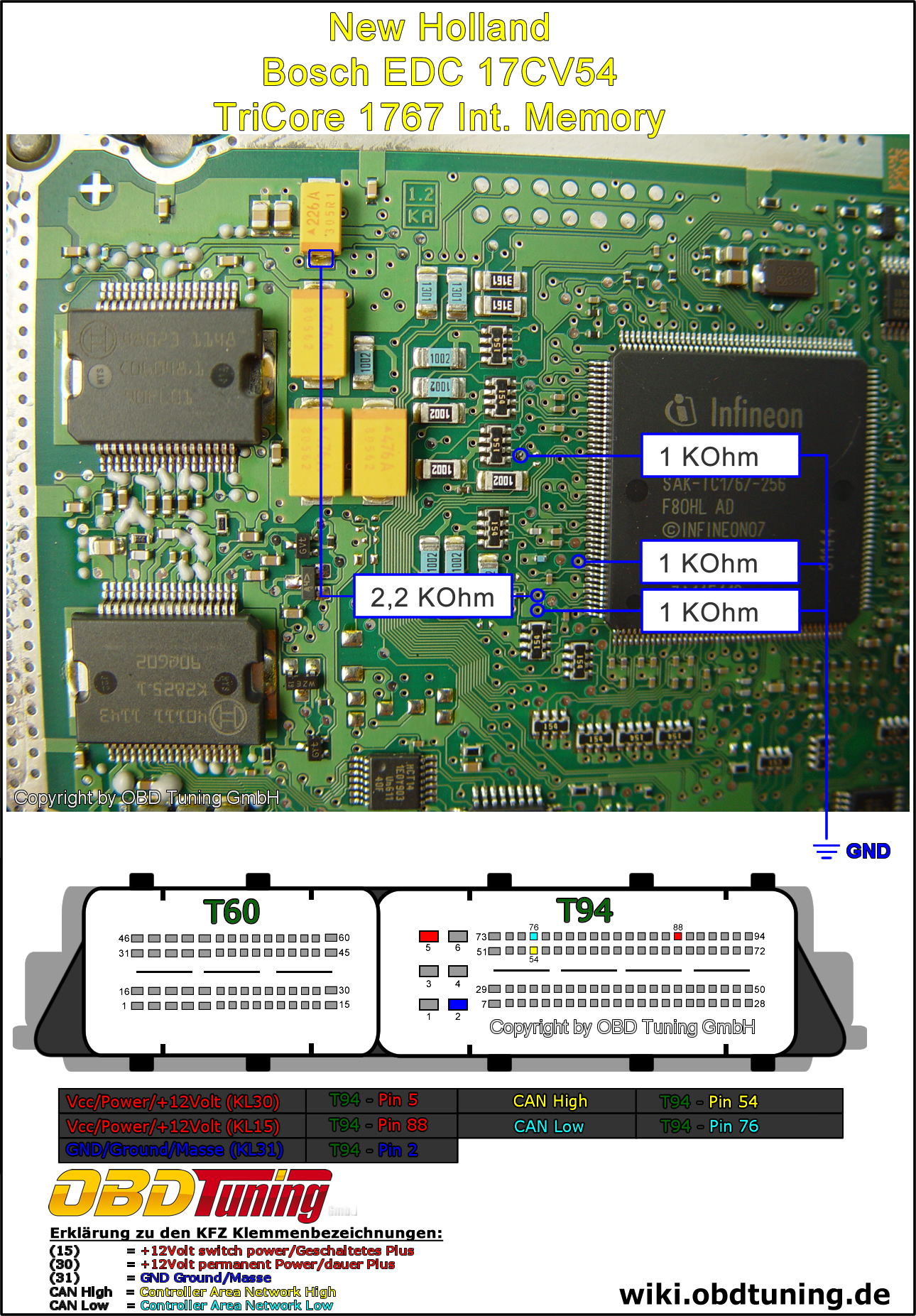Bosch EDC 17CV54 (New Holland Truck): Unterschied zwischen den Versionen
Aus OBD Technik Wiki
Admin (Diskussion | Beiträge) (Die Seite wurde neu angelegt: „Kategorie:Bosch Kategorie:New Holland Truck === Allgemeines === === Diagnose === === Debugger === Schritt 1: Achtung! Immer versuchen Passwort Date…“) |
Admin (Diskussion | Beiträge) |
||
| (2 dazwischenliegende Versionen desselben Benutzers werden nicht angezeigt) | |||
| Zeile 1: | Zeile 1: | ||
[[Kategorie:Bosch]] | [[Kategorie:Bosch]] | ||
[[Kategorie:New Holland Truck]] | [[Kategorie:New Holland Truck]] | ||
| + | [[Kategorie:Yanmar]] | ||
| + | |||
=== Allgemeines === | === Allgemeines === | ||
| Zeile 7: | Zeile 9: | ||
=== Debugger === | === Debugger === | ||
| − | |||
| − | |||
<div class="toccolours mw-collapsible mw-collapsed" style="width:1000px"> | <div class="toccolours mw-collapsible mw-collapsed" style="width:1000px"> | ||
| Zeile 20: | Zeile 20: | ||
Drücken sie bitte auf den "ohne Passwort" Button. <br> | Drücken sie bitte auf den "ohne Passwort" Button. <br> | ||
-> ihr Vorgang sollte nun starten</div> | -> ihr Vorgang sollte nun starten</div> | ||
| − | |||
| − | |||
<gallery> | <gallery> | ||
Bild:New_Holland_EDC_17CV54_Boot.jpg|EDC 17CV54 CAN <br>Int. Memory <br>Boot Pin + Schema <br>TriCore 1767 | Bild:New_Holland_EDC_17CV54_Boot.jpg|EDC 17CV54 CAN <br>Int. Memory <br>Boot Pin + Schema <br>TriCore 1767 | ||
</gallery> | </gallery> | ||
| + | </div> | ||
Aktuelle Version vom 12. März 2018, 15:57 Uhr